
Робота з текстовим документом

by Valeria
- Joined Nov 2019
- Published Books 1
Copyright © 2019
Зміст:
-
Пошук та заміна фрагментів тексту.
-
Форматування з використанням стилів. Структура -документа. Автоматизоване створення змісту документа.
-
Колонтитули.
-
Гіперпосилання в текстових документах.
-
Спільна робота з документом
Учні навчаться:
-
Створять уявлення про принципи та можливості опрацювання текстових даних.
-
Створять уявлення про структуру документа.
-
Зрозуміють принципи стильового оформлення та спільної роботи з документом.
-
Знаходити і замінювати символи та групи символів.
-
Створювати й використовувати гіперпосилання в текстовому документі.
-
Використовувати стилі для форматування документа.
-
Структурувати документ і створює його зміст.
-
Створювати і редагувати колонтитули документа
Тема1. Пошук і заміна фрагментів тексту
Word автоматично прогляне весь документ, якщо ви не виділите частину тексту перед запуском команди пошуку. Якщо ж ви спочатку виділите певний текстовий блок, то пошук вестиметься тільки в цій виділеній області.
Відповісти на запитання:
1. Які дії можна створити над виділеним фрагментом текста?
2.Для чого використовується міжрядковий інтервал? Які його параметри прийнято вважати оптимальними?
3.Що має на увазі під собою поняття «накреслення тексту»?
Тема 2. Форматування з використанням стилів. Структура -документа. Автоматизоване створення змісту документа.
2.1Використання стилів у текстовому редакторі MS Word
2.2 Структура -документа. Автоматизоване створення змісту документа.
Зміст документа — це перелік назв структурних частин документа, впорядкований відповідно до його ієрархічної схеми, із зазначенням відповідних номерів сторінок.
У середовищі LibreOffice Writer можна створити автоматизований зміст документа: при зміні сторінок, ці дані будуть автоматично поновлюватися та можна буде швидко перейти на відповідний розділ чи параграф даного документа.
Створення змісту
- Створити всі потрібні заголовки.
- Перейти до того місця в документі, де потрібно створити зміст.
- Використати вказівку меню Вставка / Покажчики та таблиці / Покажчики та таблиці.
- У вікні діалогу Вставити зміст/покажчик на вкладці Вигляд вибрати вигляд подання: Зміст або Алфавітний покажчик, встановити мітку на елементі Структура для відображення рівнів підзаголовків та Позначки покажчика. Вибрати Весь документ для властивості Створити документ для й задати кількість рівні заголовків необхідних для відображення у змісті
- Натиснути кнопку Гаразд.
Перегляд змісту документа здійснюють переміщенням до структурних частин документа, а далі потрібно у змісті документа вибрати потрібний заголовок, тримаючи натиснутою клавішу Ctrl.
Оновлення змісту здійснюють вказівкою меню Засоби / Оновити / Поточний покажчик.
!Домашне завдання: створити документ за всіма вище сказанами пунктами.
Тема 3: Колонтитули.
Вставлення колонтитулів
-
Виберіть Вставлення > Верхній колонтитул або Нижній колонтитул.
-
Виберіть стиль заголовка, який потрібно використовувати.
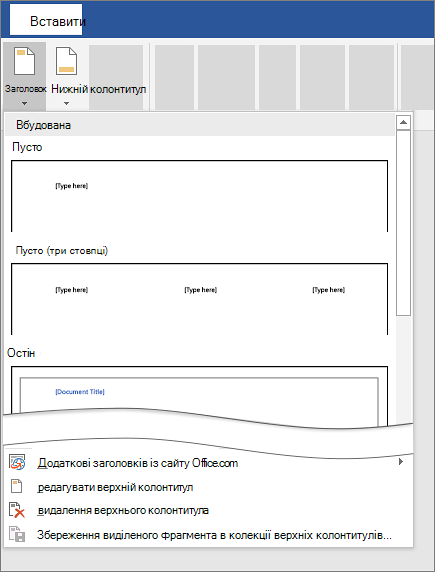
3. Додавання або змінення тексту для верхнього або нижнього колонтитула. Докладні відомості про дії, які можна виконувати в заголовках, наведено в статті редагування наявного верхніх і нижніх колонтитулів.
4. Натисніть кнопку Закрити колонтитули або клавішу Esc, щоб вийти.
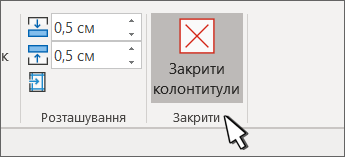
Видалення колонтитулів
Для видалення колонтитулів необхідно клацнути по кнопці Верхній або Нижній колонтитул і вибрати рядок меню Видалити колонтитул. Можна клацнути двічі в області колонтитула, виділити текст колонтитула і видалити його. Зверніть увагу, що якщо текст колонтитула був відформатований і при видаленні тексту не був видалений сам форматований абзац, область колонтитула все одно буде відображатися. Для повного видалення колонтитула необхідно або видалити порожній абзац, або виділити залишився абзац і натиснути комбінацію клавіш Ctrl + Q.
Відтворення опорних знань:
1.Що такє колонтитули?
2.Як створити колонтитул в текстовому документі
3.Як поміняти стиль для заголовку?
Тема 4: Гіперпосилання в текстових документах.
!Домашнє завдання:
1.Створити документ в Word з гіперпосиланнями.
2.Підготувати 1-2 запитання з теми уроку для проведення взаємного опитування.

Тема 5: Спільна робота з документом
Спільна робота над документами означає, що кілька авторів разом працюють над документом або набором документів. Вони можуть або одночасно бути співавторами документа, або переглядати специфікацію, що є частиною структурованого робочого циклу. Співавторство в документах означає одночасну роботу над ним кількох користувачів. Існують різні методи спільної роботи над документом і співавторства, у яких усе більше значення набувають структура й контроль спільної роботи над документом. Щоб вирішити, котрий метод спільної роботи над документом і який продукт підходить для вас, подумайте над різними варіантами, переглядаючи доступні способи.
Semiformal Співавторство : Кілька авторів редагування одночасно будь-де в документі. Приклади: повторюваних хвилин, мозкового штурму та Довідкові матеріали для програми OneNote; та команда розробила фінансові моделі, бюджетів і активів списків відстеження для програми Excel.
Офіційне співавторство. Кілька авторів одночасно займаються редагуванням з можливістю контролю – зберігають зміст, коли він готовий до демонстрації. Приклади: бізнес-плани, бюлетені та юридичні матеріали у програмі Word; презентації з маркетингу та презентації для конференції у програмі PowerPoint.
Примітки та рецензування. Основний автор звертається за редагуванням і примітками (що може бути тематичним обговоренням), направляючи документ у робочому циклі, але керує остаточним виданням документа. Приклади: онлайнова довідка, офіційні документи та специфікації.
Набори документів. Автори запускають робочі цикли в усьому наборі документів або в окремих елементах набору документів для керування загальними завданнями, такими як перегляд і затвердження.
Published: Nov 29, 2019
Latest Revision: Dec 6, 2019
Ourboox Unique Identifier: OB-691719
Copyright © 2019







